我是【桃大喵学习记】,欢迎大家关注哟~,每天为你分享职场办公软件使用技巧干货!
今天跟大家分享的是一个调整Word表格行高的小技巧,大家都知道我们在制作Word表格时,表格行高在调整到一定高度后就无法再调小了,如下图所示,这是一个个人简历Word表格,我们想把最下面一行行高调小,调整到一定高度后就无法再调小了。如果继续调小表格高度怎么办呢?

干货分享:
首先长按Ctrl键,然后再调整行高,这样就可以对行高进行任意调整了。

下面再跟大家分享1个Word文档调整文字左右间隔大小方法
如下图所示,我们想调整Word文档标题文字之间的左右间距,让左右间距加大。
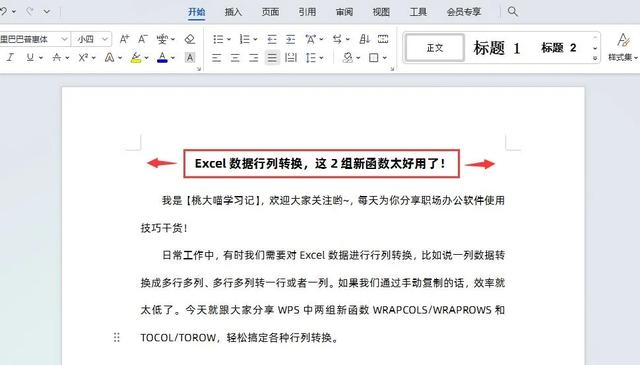
方法1:
首先选中要调整间距大小的文字内容→然后在【开始】状态栏下,点击【中文版式】下拉菜单的【调整宽度】选项→在弹出的“调整宽度”对话框中调整【新文字宽度】中的字符数即可。

方法2:
首先选中要调整间距大小的文字内容→然后点击鼠标【右键】-【字体】调出“字体”设置窗口→在弹出的“字体”窗口切换到【字符间距】选项→然后【间距】选择:加宽;【度量值】根据需要设置,最后点击【确定】即可
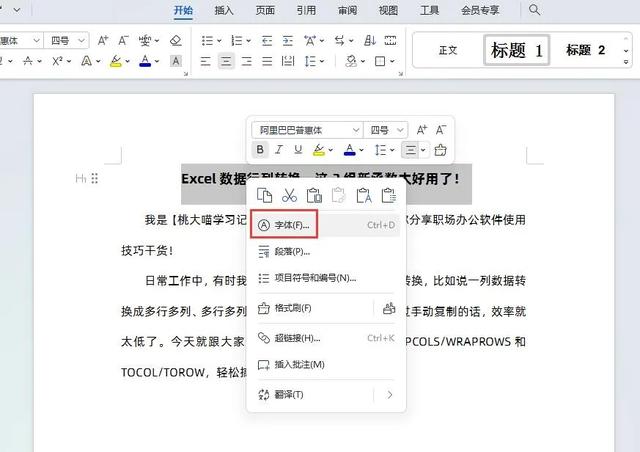
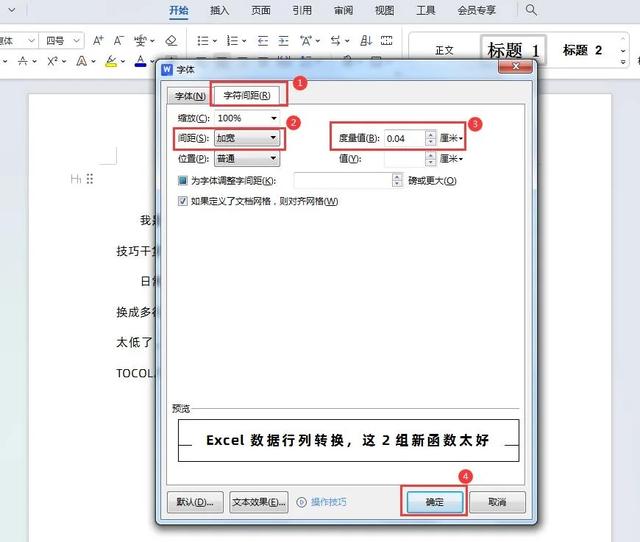
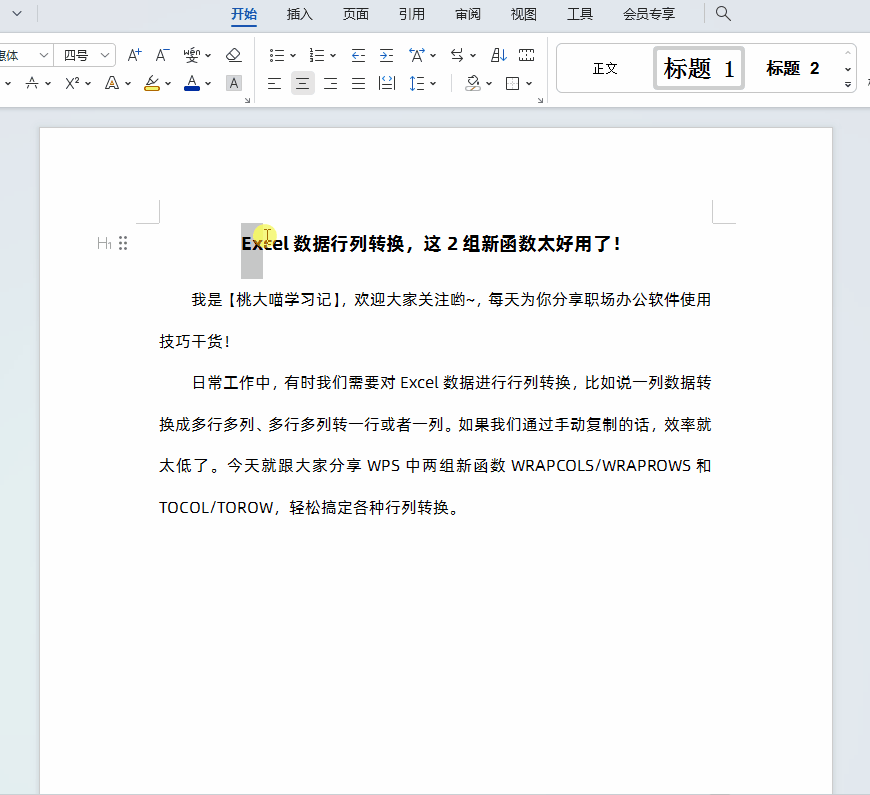
以上就是【桃大喵学习记】今天的干货分享~觉得内容对你有所帮助,别忘了动动手指点个赞哦~。大家有什么问题欢迎关注留言,期待与你的每一次互动,让我们共同成长!
